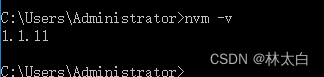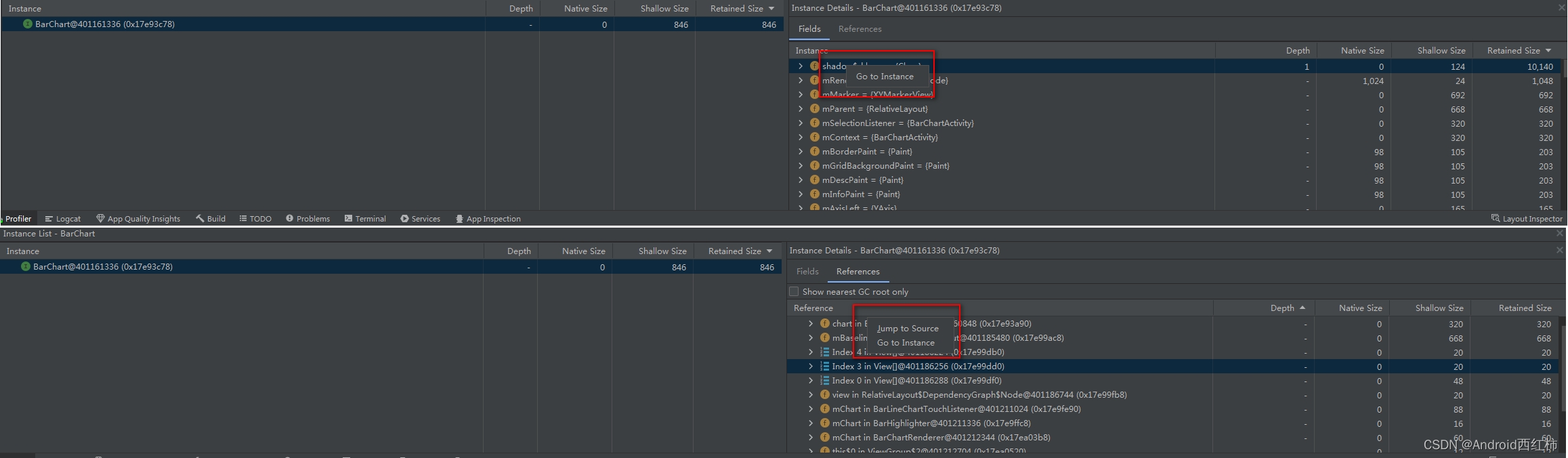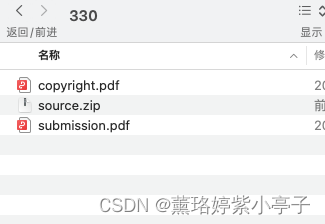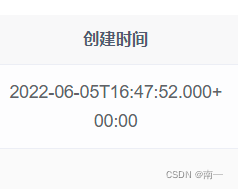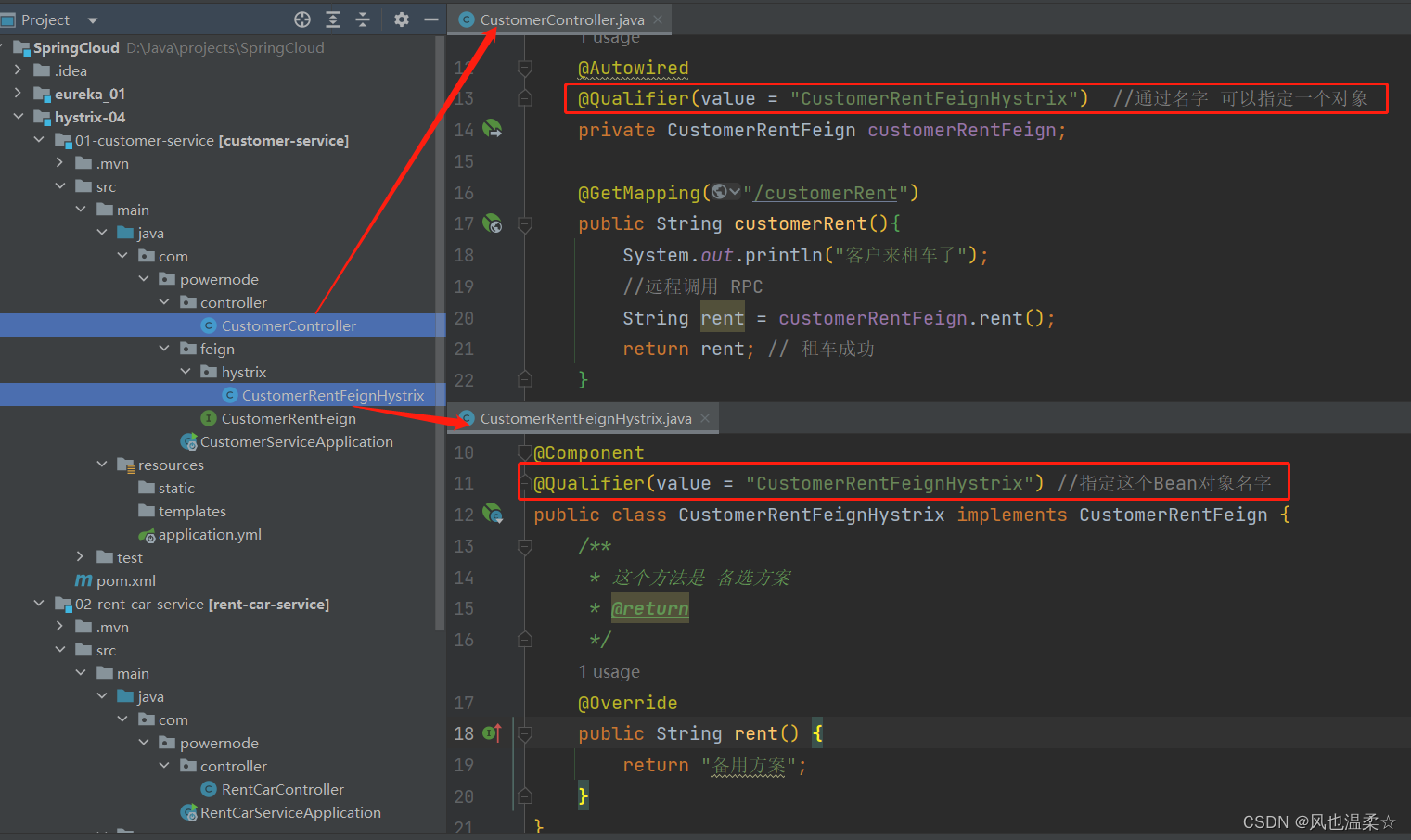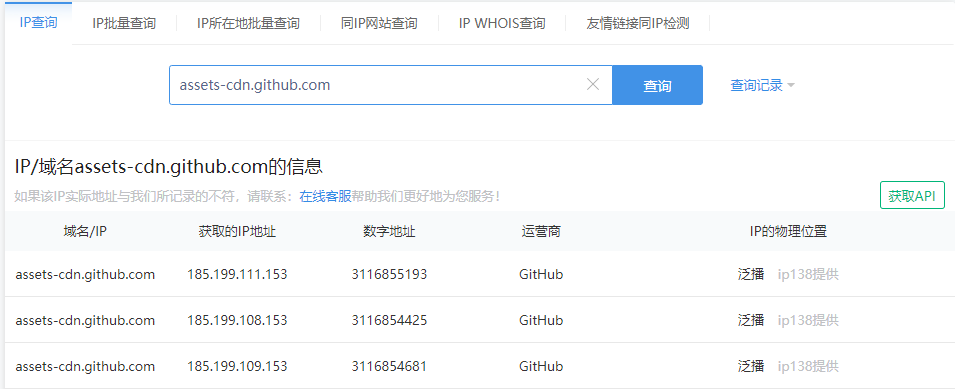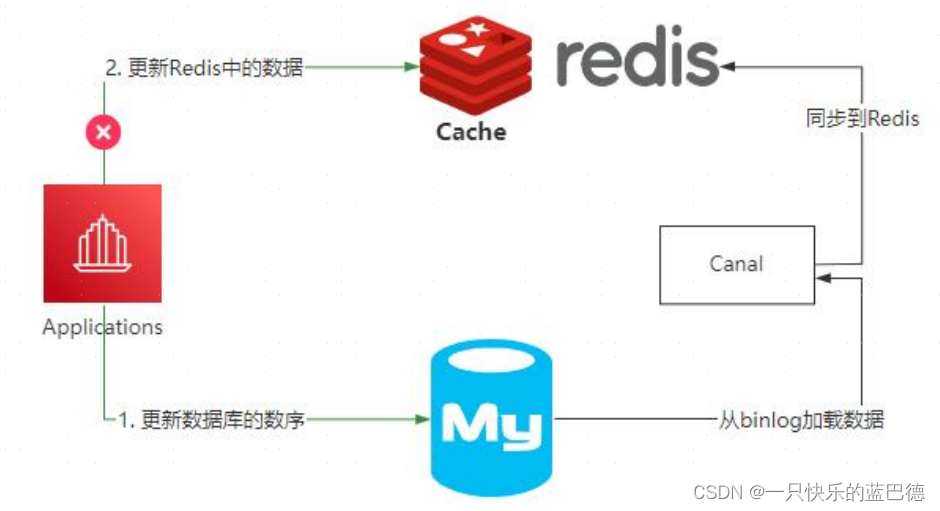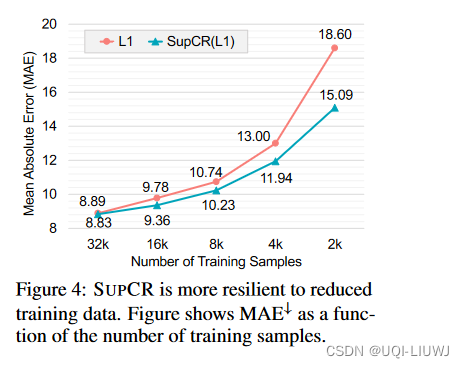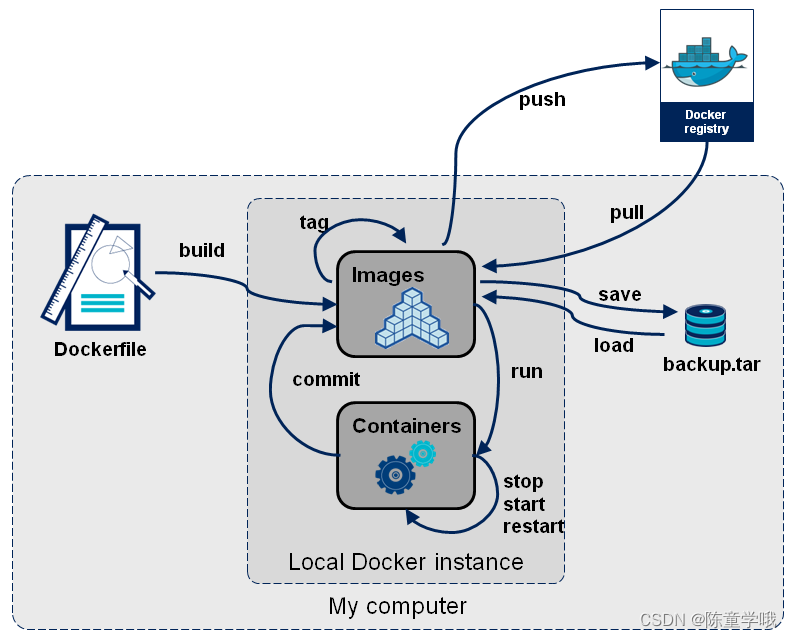大恒工业相机SDK开发概览
- 一、开发环境搭建
- 1、C# 环境配置(VS2019)
- 2、C++ 环境配置(VS2019)
- 3、python 环境配置(Pycharm)
- 二、相机二次开发流程
- 三、相机相机属性参数配置
- 四、图像采集
- 单帧采集
- 回调采集
- 注意事项
- 千兆网相机心跳包
- HDR相机
一、开发环境搭建
1、Galaxy的安装
Galaxy_windows2023年5月版本
下载完成后对软件进行安装,切记自己的安装目录

安装完成后,检查自己的相机是否是网口相机,如果是网口相机则需要进行IP配置,当相机与计算及网口处于同一网段下才可以打开相机并控制相机。
IPConfig工具可以查找到所有网段的设备,通过自动配置的方式配置相机IP,此时网口必须为固定IP
复位设备 功效等同于给设备掉电上电一次,相机内程序全部重新加载
重连设备 功效等同于软件接口关闭设备,执行此操作后,允许用户重新打开设备


打开GalaxyViewer,软件中可以实现正常采集图像,表示SDK的系统环境正常。

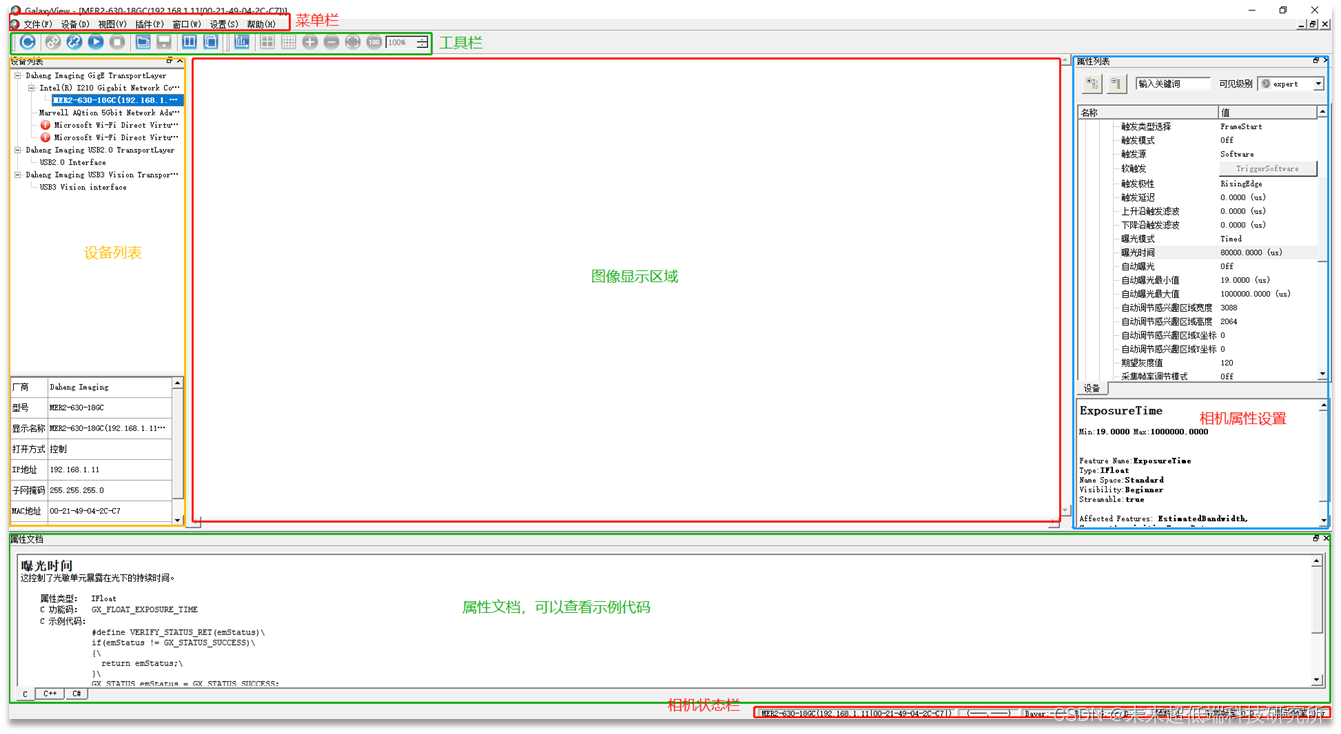
Windows环境下当Galaxy安装完成后,会在安装目录下生成APIDll、示例程序、驱动、开发文档等

1、C# 环境配置(VS2019)
(1)新建一个C#控制台应用,工程》引用》右键》添加引用。点击浏览,在安装目录中选择dll



(2)在安装目录下》GalaxySDK》APIDll》根据工程架构不同,选择不同的dll文件,x64选择Win64,其他选择Win32
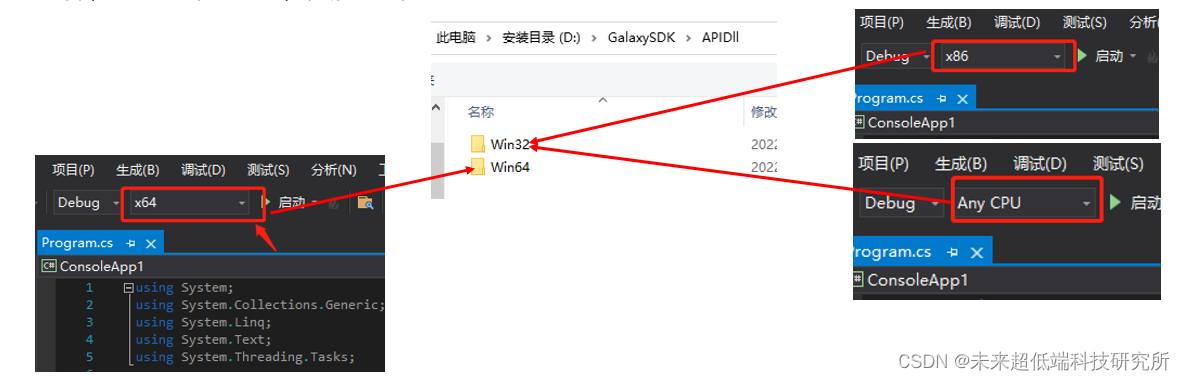
(3)根据目标框架不同,选择.NET3.5或者.NET4.0

选择项目菜单,点击属性,查看目标框架,
小于4.0版本,则使用.NET3.5大于4.0版本,则使用.NET4.0版本

(4)选择GxIAPINET.dll文件,点击添加,点击确定


(5)引用中显示已添加GxIAPINET后,在程序中添加using GxIAPINET


至此大恒工业相机C#的开发环境已经配置完毕
2、C++ 环境配置(VS2019)
(1)新建一个C++控制台项目


(2)打开项目菜单,选择工程属性


(3)配置头文件 选择C/C++》常规》包含附加目录
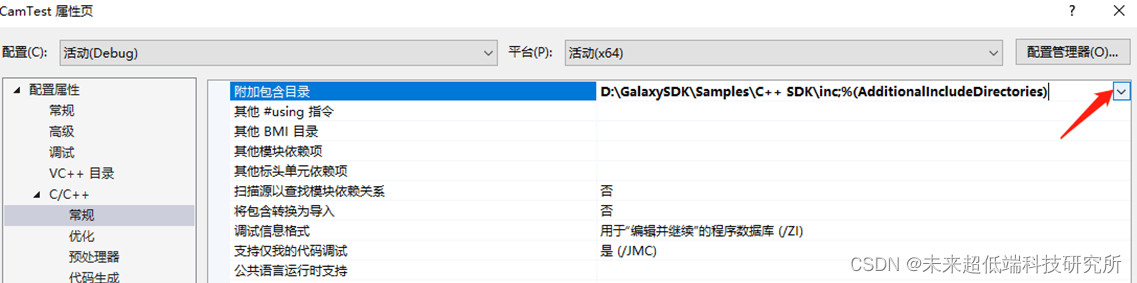
添加安装目录下GalaxySDK》Samples》C++SDK》inc文件夹

(4)配置链接器 选择链接器》常规》包含附加目录

查看自己的工程是x86还是x64

根据工程的不同,添加安装目录下GalaxySDK》Samples》C++SDK》lib》x86文件夹或者x64文件夹

(5)配置链接器 选择链接器》输入》附加依赖项,输入GxIAPICPPEx.lib
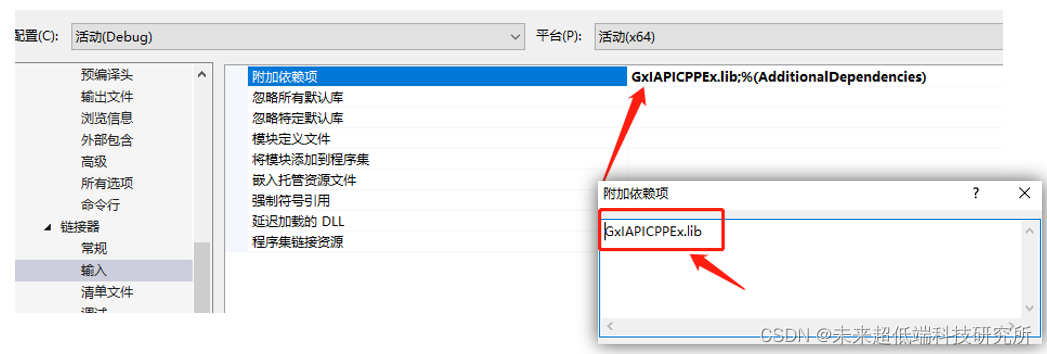
添加完链接库的名称后,再我们cpp工程中引用一下GalaxyIncludes库,就可以对我们的库进行调用了

至此大恒工业相机C++的开发环境已经配置完毕
3、python 环境配置(Pycharm)
(1)新建一个工程,将GalaxySDK》Samples》Python SDK中的gxipy文件夹拷贝到工程目录下

(2)添加PIL库,打开文件》Settings,选择Project:》Python Interpreter后,点击 + 号
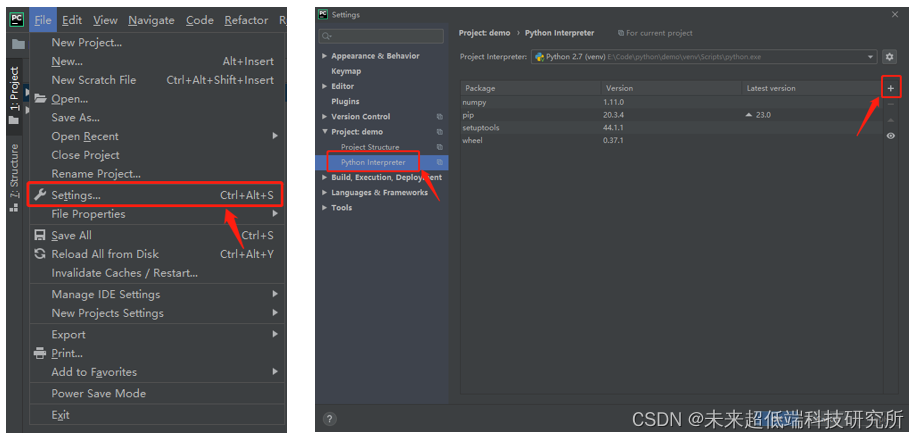
(2)搜索pillow,选择这个库,点击Install Package进行安装

(3)安装numpy,搜索numpy选择这个库,点击Install Package进行安装

同样可以对我们的GalaxyAPI进行调用了

至此大恒工业相机python的开发环境已经配置完毕
二、相机二次开发流程
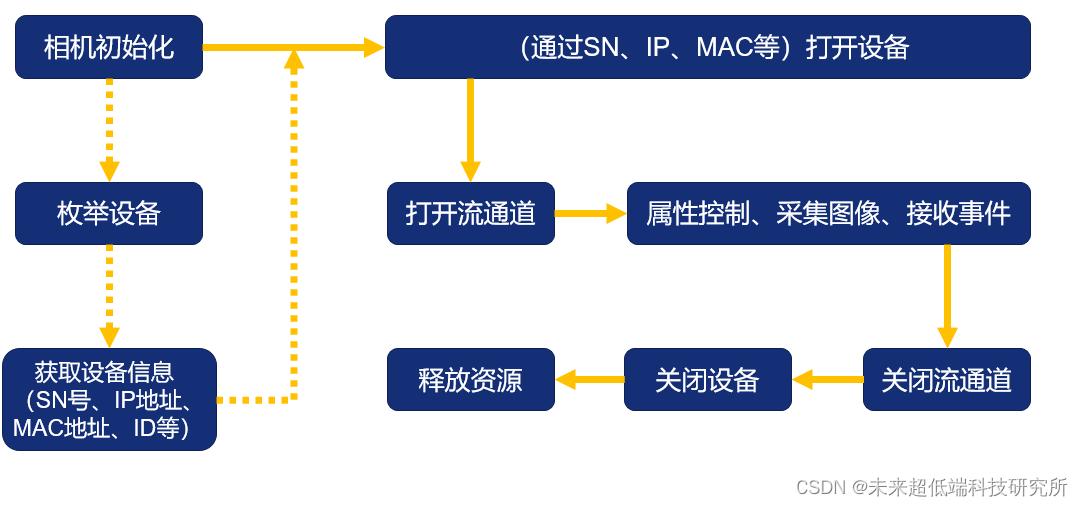
相机的初始化相关接口及功能
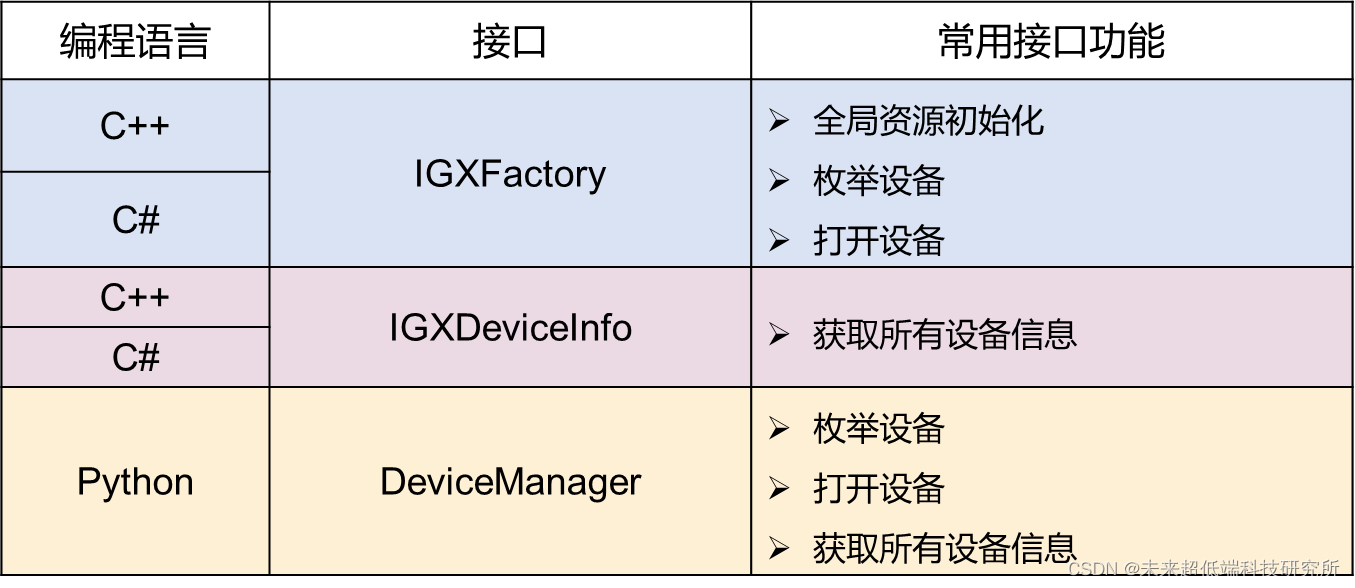
- IGXFactory接口类实现对全局资源的初始化
- IGXFactory接口类实现对所有设备的枚举
- IGXDeviceInfo接口类实现接收所有枚举出的设备信息
C++示例程序
IGXFactory::GetInstance().Init();//初始化
GxIAPICPP::gxdeviceinfo_vector deviceInfo; //定义设备列表
IGXFactory::GetInstance().UpdateDeviceList(1000, deviceInfo);//枚举设备
size_t num = deviceInfo.size();
std::cout <<"检测到相机" << num<<"台\n";//显示设备数量
C#示例程序
IGXFactory.GetInstance().Init();//初始化
List<IGXDeviceInfo> deviceInfo = new List<IGXDeviceInfo>();//创建一个设备列表
IGXFactory.GetInstance().UpdateDeviceList(1000, deviceInfo);//枚举所有设备
//IGXFactory.GetInstance().UpdateAllDeviceList(1000, deviceInfo);//枚举所有设备
int num = deviceInfo.Count;//获取设备数量
Console.WriteLine("检测到相机"+num+"台");



 4. IGXDeviceInfo接口类获取设备的类型、厂商名称、 设备展示名称、设备SN号、 IP地址、用户id、mac地址等信息
4. IGXDeviceInfo接口类获取设备的类型、厂商名称、 设备展示名称、设备SN号、 IP地址、用户id、mac地址等信息

GX_DEVICE_CLASS_LIST deviceclass = deviceInfo[0].GetDeviceClass();//获取设备类型USB3.0、USB2.0、Gige
string vendorname = deviceInfo[0].GetVendorName();//获取设备厂商名称
string displayname = deviceInfo[0].GetDisplayName();//获取设备展示名称
string ip = deviceInfo[0].GetIP();//获取设备ip地址
string sn = deviceInfo[0].GetSN();//获取设备SN号
string userid = deviceInfo[0].GetUserID();//获取设备用户id
string mac = deviceInfo[0].GetMAC();//获取设备mac地址
Python示例程序
DeviceManager接口类实现对设备的枚举、获取设备数量信息以及通过关键字获取设备的sn号、IP地址、Mac地址、厂商名称、设备名称等信息

大恒相机设备控制等功能
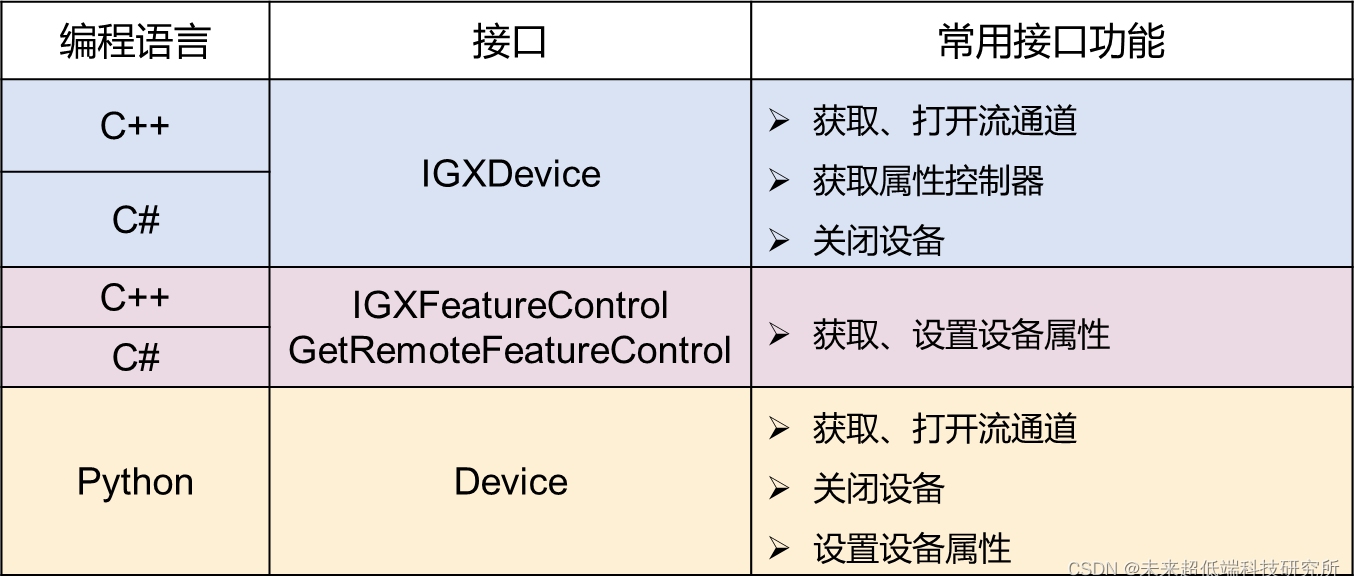
2. IGXFactory接口类通过sn、ip、userid、mac等方式打开设备,获取IGXDevice设备对象
CGXDevicePointer Cam;
/通过SN打开第一台设备
Cam = IGXFactory::GetInstance().OpenDeviceBySN(sn, GX_ACCESS_EXCLUSIVE);//通过IP打开第一台设备
Cam = IGXFactory::GetInstance().penDeviceByIP(ip,GX_ACCESS_EXCLUSIVE);//通过UserID打开第一台设备
Cam = IGXFactory::GetInstance().OpenDeviceByUserID(userid, GX_ACCESS_EXCLUSIVE);
Cam = IGXFactory::GetInstance().OpenDeviceByMAC(mac,GX_ACCESS_EXCLUSIVE);//通MAC地址打开第一台设备
IGXDevice Cam = null;
//通过SN打开第一台设备
Cam = IGXFactory.GetInstance().OpenDeviceBySN(sn, GX_ACCESS_MODE.GX_ACCESS_EXCLUSIVE);//通过IP打开第一台设备
Cam = IGXFactory.GetInstance().OpenDeviceByIP(ip, GX_ACCESS_MODE.GX_ACCESS_EXCLUSIVE);//通过UserID打开第一台设备
cam = IGXFactory.GetInstance().OpenDeviceByUserID(userid,GX_ACCESS_MODE.GX_ACCESS_EXCLUSIVE)//
Cam = IGXFactory.GetInstance().OpenDeviceByMAC(mac, GX_ACCESS_MODE.GX_ACCESS_EXCLUSIVE);//通MAC地址打开第一台设备
- GX_ACCESS_CONTROL以控制的方式打开相机
- GX_ACCESS_EXCLUSIVE以独占的方式发开相机
- GX_ACCESS_READONLY以只读的方式打开相机


IGXDevice接口类 获取流通到个数 获取IGXStream流通道对象获取IGXFeatureControl、GetRemoteFeatureControl 属性控制器
C++
//获取流通个数
int stream_num = Cam->GetStreamCount();
//打开第一台设备以及设备下面第一个流
CGXStreamPointer Cam_stream = Cam->OpenStream(0);
//获取远端设备属性控制器
CXFeatureControlpointer Cam RemoteControl = Cam->GetRemoteFeatureControl();
//获取本地属性控制器
CGXFeatureControlPointer Cam_Control = Cam->GetFeatureControl();
//关闭设备
Cam->Close();
C#
//获取流通道个数
uint stream_num = Cam.GetStreamCount();
//打开设备的流
IGXStream Cam_Stream = Cam.OpenStream();
//获取远端设备属性控制器
IGXFeatureControl Cam_RemoteControl = Cam.GetRemoteFeatureControl();
//获取本地属性控制器
IGXFeatureControl Cam_Control = Cam.GetFeatureControl();
//关闭设备
Cam.Close();

Python
DeviceManager接口类通过序号、sn、ip、userid、mac等方式打开设备,获取Device设备对象
# 通过索引序号打开设备
cam = device_manager.open_device_by_index(1)
# 通过SN号打开设备
cam = device_manager.open_device_by_sn(sn)
#通过ip地址开设备
cam = device_manager.open_device_by_ip(_ip)
# 通过mac地址打开设备
cam = device_manager .open_device_by_mac(mac)
# 通过user id打开设备
cam = device_manager.open_device_by_user_id(user_id)
Device接口类设置触发模式、曝光、增益、获取流通道个数、打开流通道、获取流通道对象、关闭设备
# set continuous acquisition
cam.TriggerMode.set(gx .GxSwitchEntry .0FF)
# set exposure
cam.ExposureTime.set(10000)
# set gain
cam.Gain.set(10.0)
stream_num = cam.get_stream_channel_num()
# start data acquisition
cam.stream_on()
cam_stream = cam.data_stream[0]
cam.close_device()

IGXStream、DataStream 接口对象注册、注销回调采集函数。
C++
//注册回调采集
pCaptureEventHandler = new CSampleCaptureEventHandler();
Cam_stream->RegisterCaptureCallback(pCaptureEventHandler,NULL);
//注销回调采集
Cam_stream->UnregisterCaptureCallback();
C#
//注册回调采集
Cam_Stream.RegisterCaptureCallback(Cam,OnFrameCallbackFun)
//注销回调采集
Cam_Stream.UnregisterCaptureCallback();
python
#注册采集回调函数
cam_stream.register_capture_callback(capture_callback)
# 注销采集回调函数
cam_stream.unregister_capture_caltback()
IGXStream、DataStream 接口对象进行单帧采集
C++
//单采集
CImageDataPointer image = Cam_stream->GetImage(2000);//超时ms
C#
//单采集
IImageData image = Cam_Stream.GetImage(2000);//超时ms
Python
# 单帧采集
raw_image = cam_stream.get_image()
三、相机相机属性参数配置
相机属性的数据类型
- IIntFeature IGXFeatureControl::GetIntFeature 整型
- IFloatFeature IGXFeatureControl::GetFloatFeature 浮点型
- IBoolFeature IGXFeatureControl::GetBoolFeature 布尔型
- IEnumFeature IGXFeatureControl::GetEnumFeature 枚举型
- IStringFeature IGXFeatureControl::GetStringFeature 字符串
- ICommandFeature IGXFeatureControl::GetCommandFeature 命令类型
- IRegisterFeature IGXFeatureControl::GetRegisterFeature 寄存器类型
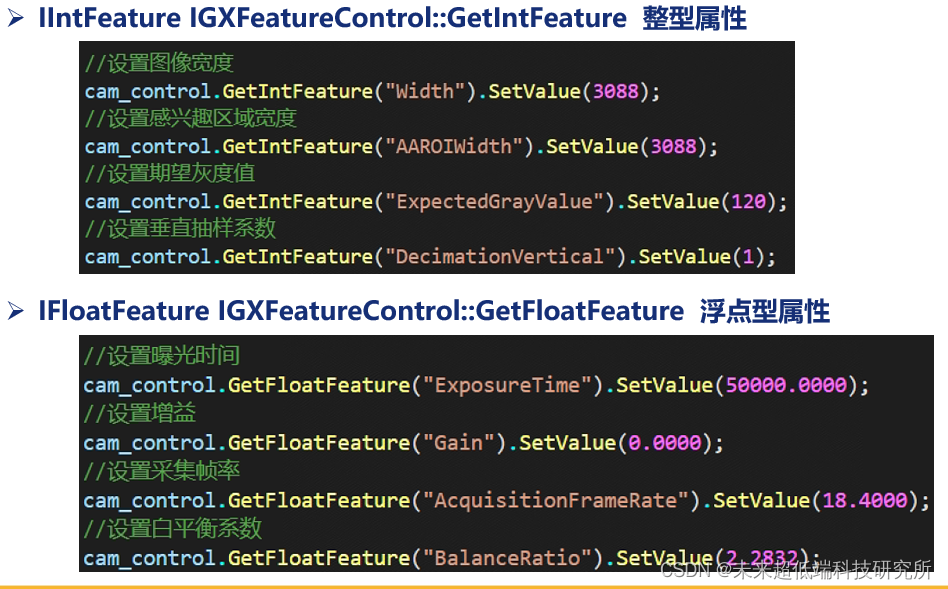
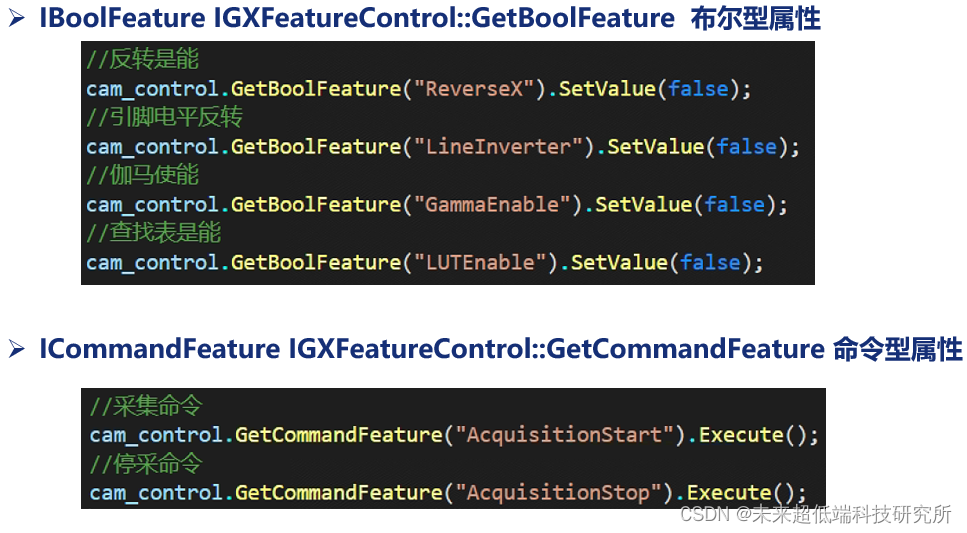
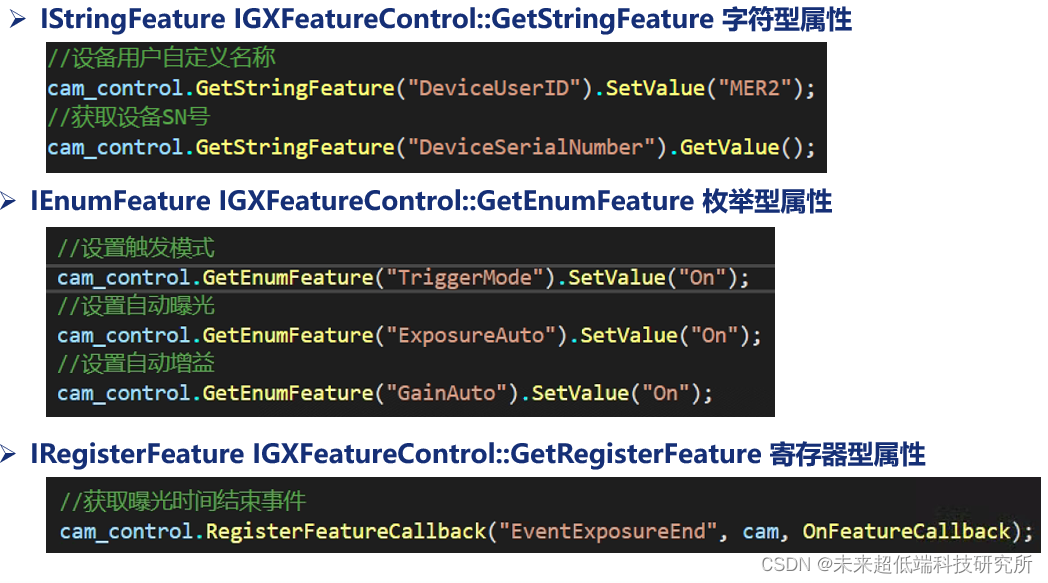 当不知道该属性可以被写入时,可通过IsReadable()和IsWritable()方法进行查询如:
当不知道该属性可以被写入时,可通过IsReadable()和IsWritable()方法进行查询如:
bool bIsReadable = cam_control.IsReadable("ExposureTime");
if (bIsReadable)cam_control.GetFloatFeature("ExposureTime").GetValue():
elseMessageBox.Show("此属性不可读");
bool bIsWriteable = cam_control.IsWritable("Gain");
if (bIswriteable)cam_control.GetFloatFeature("Gain").SetValue(6);
elseMessageBox.Show("此属性不可写"):
对于int类型和float类的属性,可以获取该参数可设置的最大值、最小值、步进值,而float类型还可以获取参数的单位
cam_control.GetIntFeature("width").GetInc();
cam_control.GetIntFeature("width").GetMin();
cam control.GetIntFeature("width").GetMax();
cam_control.GetFloatFeature("ExposureTime").GetMin();
cam_control.GetFloatFeature("ExposureTime").GetUnit()
cam_control.GetFloatFeature("ExposureTime").GetInc();
对于枚举类型的参数,可以获取该参数的枚举项列表
List<string> m_enum = cam_control.GetEnumFeature("AutoExposure").GetEnumEntryList();
对于字符串类型的参数,可以获取该参数的最大支持写入长度
long maxlength = cam_control.GetStringFeature("DeviceUserID").GetStringMaxLength();
四、图像采集
单帧采集
采集前必须先调用 StartGrab 开启流通道的采集,然后再给设备发送开采命令,否则开采命令无效
//单采集
IImageData image = Cam_Stream.GetImage(1000);//超时ms
if (image.Getstatus() == GX_FRAME_STATUS_LIST.GX FRAME_STATUS_SUCCESS)
{
//获取到完整帧图像进行图像处理
image.Destroy();
}
回调采集
采集图像必须先注册回调采集函数,再调用 StartGrab 开启流通道采集、再给设备发送开采命令
//注册回调采集
Cam_Stream.RegisterCaptureCallback(Cam, OnFrameCallbackFun):
Cam_Stream.StartGrab();
Cam_RemoteControl.GetCommandFeature("AcquisitionStart").Execute();
回调函数
public static void OnFrameCallbackFun(object obj, IFrameData objIFrameData)
{
//用户私有参数 obi,用户在注册回调函数的时候传入了设备对象,在回调函数内部可以将此
//参数还原为用户私有参数IGXDevice objIGXDevice = obj as IGXDevice;if (objIFrameData.Getstatus() == GX_FRAME_STATUS_LIST.GX FRAME_STATUS_SUCCESS){UInt64 nwidth = objIFrameData.Getwidth();UInt64 nHeight = objiFrameData.GetHeight();GX_PIXEL_FORMATENTRY emPixelFormat = objIFrameData.GetPixelFormat();}
}
回调采集图像的数据类型为IFrameData,单帧采集的数据类型为IImageData,两者的区别为IImageData类多了一个**Destroy()**方法
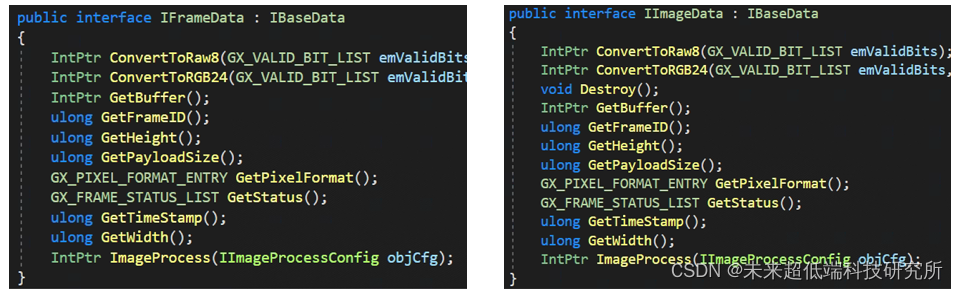
注意事项
千兆网相机心跳包
在程序正常运行时、相机和PC之间会有心跳检测信号保证相机处在连线状态。
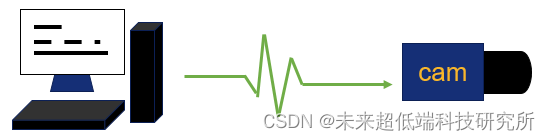
当程序在Debug时,程序在单步调试时PC无法给发送心跳包、因此当停留时间超过心跳检测超时时间,则会出现设备掉线情况。
通常将心跳检测时间设置的大一些解决这种情况
打开设备后,没有执行关闭设备程序,退出了程序,再次调用相机时,会出现设备无法打开的情况。

使用Ipconfig中的复位设备,将设备状态重置
HDR相机
HDR相机中参数与其他相机的参数有冲突现象,因此在使用HDR相机时,直接参考HDR相机例程

当HDR相机开启HDR模式后,其他例程在相机初始话曝光等参数时,会出现错误。最好运行HDR专用例程。
PS:哈,终于写完了,累死,其他品牌的相机用到再说
有问题可以加QQ群:907873019